며칠 전부터 계속해서 보이던 글 중에 하나가 바로 쿠팡 파트너스였다. 필자는 관심이 없었던 터라, 그러려니 했었다. 소비자 마케팅 기본 법칙 중에, 같은 종류의 상품을 3번 이상 노출시키면 그 상품에 관심이 가고 구매까지 연결된다는 것이다. 이는 필자의 경험상 실무에서도 잘 반영된 법칙 중 하나이다. 그런데, 이게 본인에게 적용될 줄은 전혀 예상하지 못했다. 더 놀라운 건, 이미 쿠팡 파트너스에 가입되어 있었다는 것이다. 도대체 왜? 언제?

필자는 이미 준비된 가입자
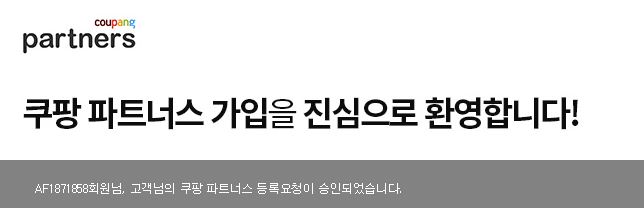
위에 언급했듯이 필자는 이미 쿠팡 파트너스에 가입되어 있었다. 사실 언제 가입했는지 기억조차 나지 않는다. 그래서 가입된 이메일 받은 편지함을 검색하였더니 이미 2019년 10월에 가입 축하 메일을 받았던 적이 있었다. 무엇보다 더 놀라운 건, 지금 이 글이 작성되고 있는 티스토리 블로그에 쿠팡 광고 배너가 설치된 적이 있었다는 것이다. 전산에 이력이 남아있으니, 필자의 기억 따위는 중요한 게 아닌 게 되었다. 아무튼 왜 광고 배너를 설치했다가 삭제한 것인지는 잘 모르겠다. 이왕 이렇게 다시 알게 되었으니, 새로 가입할 이유는 없어졌고, 현재 블로그에 다시 한번 설치해보고 싶어 졌는데, 생각지 않았던 것이 있어 확실하게 설치해 보고자 마음을 굳히게 되었다.
뜻밖에 수익
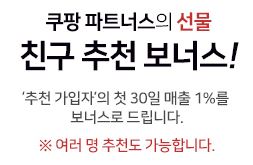

이미 설치했던 이력도 있고하니, 가장 궁금한 게 실적이었다. 실적이 있을 리가 없지 라고 생각하며 확인하여 보았는데, 2020년 1월과 2월의 수익이 위 사진과 같이 나타나 있었다. 적은 금액이지만 전혀 뜻밖에 수익이었다. 애드센스 수익과는 전혀 다른 느낌이었다. 쿠팡 파트너스 수익은 1만 원 이상되면 지급되는 형식인 것으로 확인하였기 때문에 당연하게도 위 수익이 만원이 되지 않는 금액이기 때문에 지급받거나 하지는 않았지만, 뜻밖에 수익에 기분이 좋아졌다.
알고 보면 재미있는 추천 보너스
필자는 국내에 다단계는 변질되었기 때문에 진심으로 극도로 싫어하지만 본래 네트워크 마케팅 자체의 시스템은 변질되지 않는다면, 좋은 시스템이라고 생각한다. 아울러 필자도 기업 마케팅 등을 진행할 때에 자주 쓰던 방식 중 하나가 추천인 보너스 방식이다. 예를 들어 한 때 유행이었던, 애니팡의 하트를 받기 위해 게임을 지인에게 추천하고 그 지인이 게임을 설치하거나 하면, 무언가 배네핏을 받는 취하는 방식도 추천인 보너스 마케팅 중 하나이다.
쿠팡 파트너스에도 위와같은 추천인 보너스 시스템으로 추천 가입자의 매출 1%를 보너스로 지급하는 프로모션을 진행하고 있다.
쿠팡 다이나믹 광고를 반응형으로 설치해보자
쿠팡 광고는 쿠팡 파트너스 사이트에 로그인하면 링크 생성이라는 메뉴를 통해 원하는 광고를 생성할 수가 있다. 필자는 배너 사이즈 규격이 정해진 광고는 적용하는 것을 선호하지 않는데, 이유는 디자인상 UI가 틀어지는 것이 마음에 들지 않아서다 설치를 안 했으면 안 했지 UI가 망가지는 모습은 보기가 싫었다. 그렇다면, 필자에게 필요한 것은 지금 사용하고 있는 스킨 어느 화면에서도 맞춰질 수 있는 반응형 광고 배너였다. 확인 결과, 반응형 배너를 만들 수 있는 광고는 다이나믹 광고가 유일하였다.
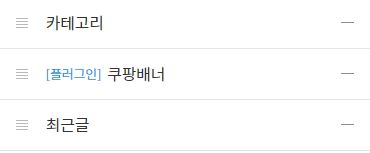
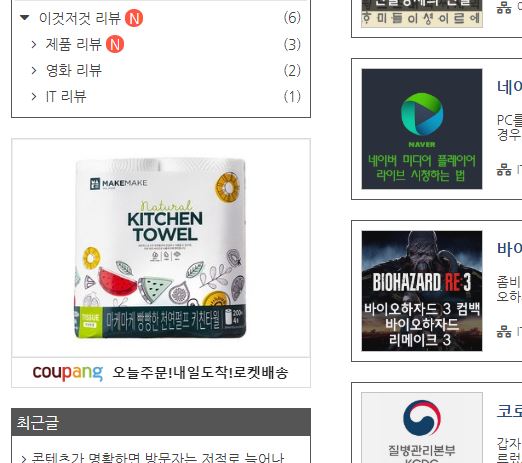
티스토리에 있는 플러그인에는 쿠팡관련 플러그인이 없는 관계로 HTML을 직접 수정하여 주는 방법밖에 없다. 우선 사이드바에 사용 가능한 HTML플러그인은 사용함으로 설정해야만 사이드바에 광고 배너를 추가할 수가 있다. 플러그인을 추가하였다면 꾸미기 - 사이드바로 이동하여 HTML 배너 출력 플러그인을 위와같이 추가해주고 쿠팡 파트너스에서 생성한 HTML 코드를 삽입해 주면 반응형 광고 배너가 삽입된다.
반응형 광고 배너 만들기

반응형을 만드는 법은 굉장히 간단하다, 보통 가로폭 즉 너비만 화면 폭에 맞추도록 설정하면 되기 때문에, 다이나믹 배너를 설정할 때에 위 사진과 같이 너비를 일반 픽셀로 지정하는 것이 아니라, 퍼센트로 지정하면 된다. 필자와 같이 너비를 100% 설정을 하고 높이는 본인이 원하는 대로 정하면 되겠다 그럼 배너만들기 버튼을 누르면 파트너스 코드라는 스크립트가 아래에 생성된다. 이 생성된 코드를 복사하여 사용하면 된다. 사이드바 HTML플러그인에 넣으면 사이드바에 광고가 생성되며, 추가 배너를 만들어 필자와 같이 모든 게시글 본문에 나올 수 있도록 삽입하고 싶다면 스킨 편집에 HTML 편집으로 이동하여, 스크립트 코드를 삽입하면 이전에 모든 게시물과 앞으로 작성할 포스팅에도 모두 아래 모양처럼 삽입되게 된다.
위 배너가 반응형인지 확인해 보고 싶다면 PC라면 인터넷 창을 줄였다 늘였다 해보면 알 수 있다. 또는 모바일로 접속해보면 화면에 잘 맞게 나오는지 확인해볼 수 있다.
본문에 자동으로 노출시키는 법

<!-- 본문내용 시작 -->
<!-- 본문내용 끝 -->
<!-- 쿠팡 다이나믹배너 시작 -->
<script src="https://ads-partners.coupang.com/g.js">
</script>
<script> new PartnersCoupang.G({ id:xxxxx });
</script>
<!-- 쿠팡 다이나믹배너 끝 -->
<!-- 본문 아래: 태그, 공유, 관련글, 댓글 시작 -->
<div class="article-bottom">
위 코드블럭을 보시는 바와 같이 본문 내용 시작과 본문 아래 사이에 쿠팡 다이나믹 배너를 스크립트를 삽입하여 준 후에 저장하여 주면 모든 포스팅과 앞으로 작성할 포스팅에 광고가 자동으로 삽입되게 된다.
이제 모든것이 완료되었다. 이 포스팅을 읽고 쿠팡 파트너스 광고를 삽입하길 원하는 분께서는 미가입자는 신규회원가입을 진행하시게 될 텐데. 이왕이면, 필자의 아이디를 추천인 아이디로 넣어주시길 부탁드린다.
쿠팡 파트너스 추천인 아이디
AF1871858
Coupang Partners
쿠팡과 함께 수익을 창출해보세요
partners.coupang.com
마치며
필자는 광고를 이것저것 붙이는 걸 별로 선호하지 않는다. 광고쟁이 블로그도 아니고, 본래 필자의 블로그 운영방식이 아니기 때문이다. 그리고 본문에 언급했듯이, UI가 망가지는 걸 싫어하기 때문에, 깔끔하게 추가하거나 변경하는 것은 좋아한다. 그리고, 쿠팡 광고의 경우 지금 이미 설치되어 있는 에드센스와 이질감이 생기지 않게 하기 위해 위와 같이 반영하게 되었다. 이것저것 덕지덕지 광고를 블로그에 붙이는 것은 추천하지 않는다. 또한 해당 광고 때문에 포스팅한 내용을 독자들이 읽기에 불편하다고 느끼면 안 되기도 하고, 보기에도 좋지 않다. 운영하는 블로그마다 스킨이 제각각이라 다르겠지만, 쿠팡 파트너스 광고 배너를 설치해보길 원한다면 이왕이면 필자와 같은 반응형을 설치하는 것을 권장합니다.
'Daily Life > 프리랜서 연구소' 카테고리의 다른 글
| 아무도 알려주지않은 재테크 통장 만들기 (0) | 2022.07.22 |
|---|---|
| 돈버는 방법은 스스로 찾자 아무도 알려주지 않는다 (0) | 2022.07.21 |
| 돈버는 콘텐츠 발행서비스 카카오뷰를 시작! 채널 만들기 (1) | 2022.07.18 |
| 블로그 운영자는 별풍 받으면 안돼? 후원 및 기부 버튼 달기 (5) | 2020.06.21 |
| 글로벌 시대 페이오니아 Payoneer 달러 수익 가상계좌 등록하자 (20) | 2020.04.01 |


댓글